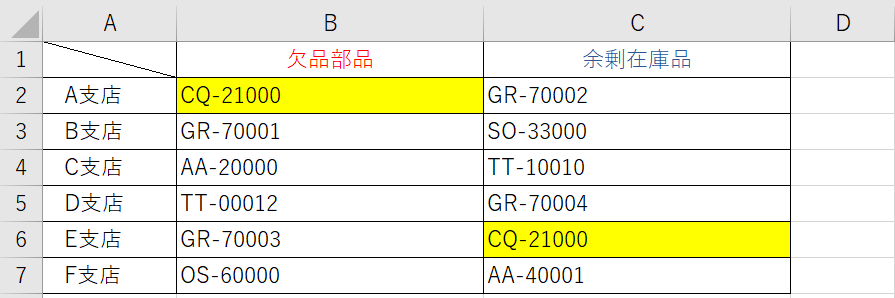
エクセルでは、重複データ をチェックする術を知っているとなにかと便利です。
偶発的な「ダブり」を見つけたり、別な目的で同じ値を探したり。。。
当サイトでも過去に幾度か「重複」をテーマにした 記事 を掲載してきましたが、今回は 違う列 に存在するデータの中から重複するデータを見つけてセルに 色付け して目立たせる方法をピックアップします。
違う列の重複に色をつける
重複するデータを発見するには「条件付き書式」の機能を使用して重複データに色を付けると見た目にも判りやすくて便利です。
下のサンプルでは、支店ごとに在庫が不足している部品と余っている部品の情報がB列とC列にまとめられています。
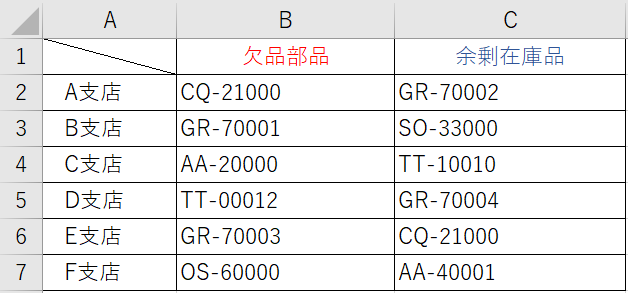
もし、B列に入力されている欠品部品と同じ部品が、どこかの支店のC列「余剰在庫品」にリストアップされていれば適正な在庫調整が可能です。
違う列の重複に色をつける手順
- 対象セル範囲(サンプルの場合はセルB2からC7)を選択します。
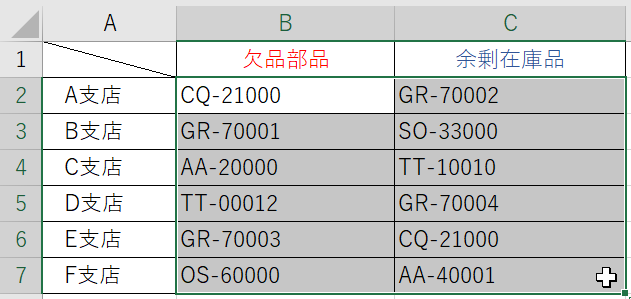
- メニューの「ホーム」タブ「スタイル」セクションにある「条件付き書式」をクリックして「新しいルール」を選択します。
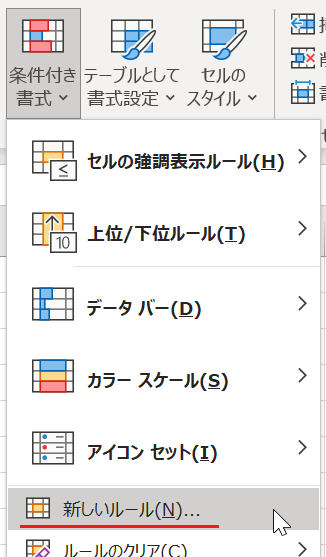
- 「新しい書式ルール」が表示されたら「数式を使用して、書式設定するセルを決定」を選択します。
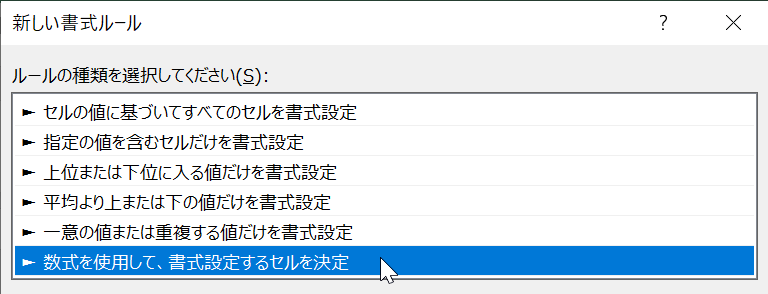
- 「次の数式を満たす場合に値を書式設定(O)」のボックスに以下の数式を入力します。
=COUNTIF ($B$2:$C$7, B2) > 1
セル範囲は絶対参照にします。

- 「書式」ボタンをクリックして条件を満たした場合の書式を設定します。(サンプルではセルを黄色にする)
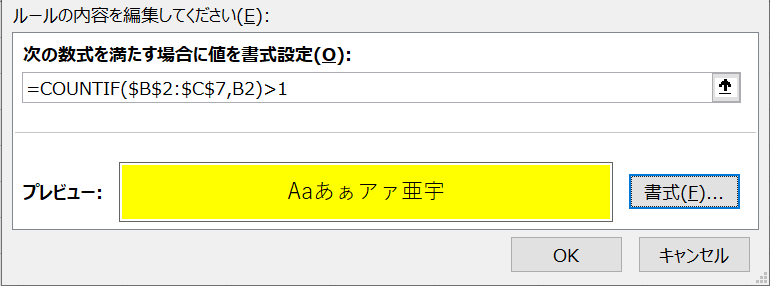
- 「OK」ボタンをクリックすると、重複データが入力されたセルが黄色になります。
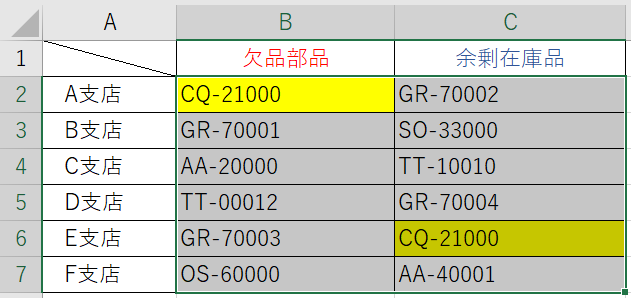
▲違う列の重複するデータに色がついた!
COUNTIF関数とは
最後に、条件付き書式の中で使用した COUNTIF関数 について説明しておきます。
COUNTIF関数とは、「指定された範囲に含まれるセルのうち、検索条件に一致するセルの個数を返す」関数で;
のように表されます。
つまり、先ほどの条件付き書式の中で設定した条件;
これの意味するところは、”セルB3からC7の中に対象セルの値と同じ値が1件よりも多く(=2件以上)あったら” となります。
以上で『エクセルで違う列の重複する値に色を付ける方法』は終了。
その他の関連記事と合わせて仕事や趣味に役立ててください。
関連記事・広告